
[Actualización 2025] ¿Cómo restaurar/restablecer iPhone sin iTunes como un profesional?

iTunes se puede utilizar para administrar, realizar copias de seguridad de datos iOS , actualizar o restaurar dispositivos iOS . Sin embargo, muchas personas no son fanáticas de iTunes, ya que es difícil de usar y a menudo genera mensajes de error frustrantes. Si quieres saber cómo restaurar iPhone sin iTunes, este artículo tiene las respuestas. Cuando se trata de restaurar un iPhone, puede referirse a diferentes cosas:
No importa cuál sea tu intención, puedes encontrar la solución en este artículo. Aquí cubrimos todos los aspectos de la restauración de iPhone sin iTunes.
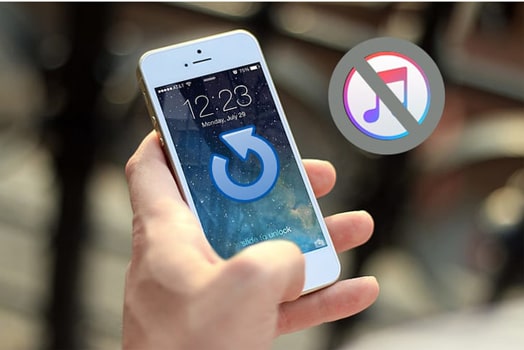
Son muchos los motivos por los que queremos restaurar el iPhone a su configuración de fábrica. Tal vez quieras borrar los datos antes de vender o intercambiar tu iPhone. O tal vez quieras solucionar algunos fallos reiniciando el sistema. Cualquiera sea el motivo, existen varias formas de restablecer la configuración de fábrica de tu iPhone sin iTunes .
Antes de comenzar, recuerde hacer una copia de seguridad de su iPhone primero, ya que todos sus datos se borrarán después de la restauración.
La forma más sencilla de restablecer tu iPhone es hacerlo a través de Configuración. A continuación se explica cómo restaurar el iPhone sin iTunes ni computadora a través de Configuración:
Paso 1. Abre "Configuración" en tu iPhone > "General" > "Restablecer".
Paso 2. Toca "Borrar todo el contenido y la configuración". ( ¿El iPhone no se borra ?)
Paso 3. Deberá ingresar su contraseña para confirmar.
Paso 4. Toca "Borrar iPhone".

Si ha habilitado la función Buscar mi en su iPhone, puede restablecer su iPhone al restablecimiento de fábrica a través del sitio web de iCloud. ¿Cómo puedo restaurar un iPhone sin iTunes a través de iCloud.com? Aquí están los pasos:
Paso 1. Dirígete a iCloud.com e inicia sesión con tu ID de Apple y contraseña.
Paso 2. Seleccione la opción "Buscar mi iPhone", luego haga clic en su iPhone en la lista "Todos los dispositivos".
Paso 3. Toca "Borrar iPhone" para restaurar el iPhone a la configuración de fábrica.

Si desea borrar completamente todos los datos de su iPhone y restaurarlos a la configuración de fábrica sin usar iTunes o iCloud, puede usar herramientas de terceros como Coolmuster iOS Eraser . Esta herramienta te ayuda a eliminar permanentemente toda la información personal, haciéndola irrecuperable, lo cual es perfecto para usuarios que planean vender o entregar su dispositivo.
Descripción general del Coolmuster iOS Eraser :
A continuación se explica cómo restaurar un iPhone sin iTunes o iCloud mediante iOS Eraser:
01 Instale y ejecute iOS Eraser en su computadora. Conecte su iPhone a su computadora usando un cable USB. Confíe en esta computadora si es necesario. Cuando el software reconozca su iPhone, verá la siguiente interfaz.

02 Haga clic en el botón "Borrar" para continuar. Junto al "Nivel de seguridad", elija el nivel que desee y luego haga clic en "Aceptar".

03 Escriba "eliminar" en el espacio en blanco para confirmar y luego haga clic en "Borrar" > haga clic en "Aceptar" para iniciar el proceso de borrado.

04 Cuando se complete el proceso, tu iPhone se reiniciará. Después de reiniciar, el software sobrescribirá los datos para garantizar que no se recuperen.

Vídeotutorial:
A veces, es posible que un iPhone no funcione correctamente debido a problemas de software o fallas del sistema, como que su iPhone esté deshabilitado o atascado en el modo de recuperación o DFU. En estos casos, podemos considerar restaurar el sistema para resolver el problema. Si bien iTunes es una herramienta de recuperación de uso común, muchos usuarios informan que el proceso de descarga falla cuando usan iTunes. En tales situaciones, puede utilizar una herramienta especializada de reparación del sistema iOS , como iOS System Recovery . Está diseñado específicamente para solucionar problemas del sistema en iPhones y otros dispositivos iOS . Con esta herramienta, puedes reparar tu dispositivo sin usar iTunes y sin perder ningún dato.
Aspectos destacados de la recuperación del sistema iOS :
A continuación se explica cómo restaurar un iPhone sin iTunes en modo DFU/modo de recuperación a través de la recuperación del sistema iOS :
01 Ejecute la Recuperación del sistema iOS en su computadora, conecte el iPhone a la computadora mediante un cable USB y luego haga clic en "Recuperación del sistema iOS ".

02 El software detectará automáticamente el problema de su iPhone. Puede hacer clic en el botón "Inicio" para continuar.

03 Verifique la información de su iPhone cuando se le solicite. Después de confirmar, puede hacer clic en el botón "Reparar" para iniciar el proceso de reparación. El software descargará la última versión del firmware para su iPhone. Una vez hecho esto, su iPhone se restaurará a un estado normal.

La pérdida de datos es un problema común al que se enfrentan los usuarios de iPhone y iTunes suele ser la herramienta preferida para la recuperación de datos. Sin embargo, si no desea utilizar iTunes, existen dos formas de restaurar datos a partir de copias de seguridad.
Si borraste accidentalmente datos de tu iPhone, es posible que desees restaurar los datos del iPhone desde la copia de seguridad de iTunes. Pero cuando usas iTunes, necesitas restaurar toda la copia de seguridad. Y todos los datos actuales de tu iPhone serán reemplazados. Si está harto de usar iTunes, le alegrará saber que existe una manera de omitir iTunes para recuperar los datos del iPhone. Coolmuster iPhone Data Recovery es la herramienta adecuada para llevar a cabo la tarea.
Aspectos destacados de Coolmuster iPhone Data Recovery :
A continuación se explica cómo restaurar datos de iPhone sin iTunes usando iPhone Data Recovery:
01 En primer lugar, descargue iPhone Data Recovery en su computadora y ejecútelo. Seleccione "Recuperarse del archivo de copia de seguridad de iTunes" en el menú de la izquierda. Luego podrá ver una lista de copias de seguridad de iTunes en la ventana derecha. Elija el que necesita y haga clic en "Iniciar escaneo" para verificar más detalles.

02 Cuando llegue a la pantalla de selección de datos, seleccione los tipos de datos que desea restaurar y haga clic en el botón "Iniciar escaneo" nuevamente.

03 Elija un tipo de archivo en el panel izquierdo y obtenga una vista previa de los elementos específicos a la derecha. Luego, seleccione los elementos que desee y haga clic en el botón "Recuperar en la computadora" para guardarlos en su computadora.

¿No pudiste encontrar los archivos deseados en la copia de seguridad? Puede recuperar archivos eliminados, incluidos SMS y mensajes de texto, directamente desde su dispositivo iOS . Lea los siguientes dos artículos para aprender cómo hacerlo:
Vídeotutorial:
Si tienes una copia de seguridad de iCloud, también puedes restaurar datos directamente desde iCloud en tu iPhone. Sin embargo, antes de restaurar, deberás restablecer tu iPhone. Si no desea restablecer su iPhone, puede usar Coolmuster iPhone Data Recovery que mencionamos anteriormente para restaurar datos desde la copia de seguridad de iCloud.
¿Cómo se restaura un iPhone sin iTunes desde la copia de seguridad de iCloud? Aquí están los pasos:
Paso 1. Asegúrate de que tu iPhone esté conectado a una red Wi-Fi.
Paso 2. Enciende tu iPhone, ve a "Configuración" > "General" > "Restablecer" y selecciona "Borrar todo el contenido y la configuración".
Paso 3. El sistema se reiniciará y entrará a la pantalla de configuración. En la pantalla "Aplicaciones y datos", elija "Restaurar desde copia de seguridad de iCloud".
Paso 4. Inicie sesión con su ID de Apple y seleccione la copia de seguridad más reciente para iniciar la restauración.
Paso 5. Espere a que se complete el proceso de restauración y el dispositivo se restaurará al estado en el que se encontraba en el momento de la copia de seguridad.

Se trata de cómo restaurar un iPhone sin iTunes. Ya sea restaurar la configuración de fábrica, solucionar problemas del sistema o recuperar datos de una copia de seguridad, los usuarios pueden elegir el método más adecuado según sus necesidades.
Descarga el software que más te convenga para restaurar tu iPhone sin iTunes. Si tiene alguna pregunta, deje un comentario a continuación para hacérnoslo saber.
Artículos relacionados:
¿Cómo hacer una copia de seguridad del iPhone sin iTunes? 3 métodos probados
¿Cómo hacer una copia de seguridad y restaurar un iPhone con o sin iTunes?
¿Cómo restaurar/restablecer los valores de fábrica del iPad sin iTunes? - 6 formas efectivas

 Recuperación de iPhone
Recuperación de iPhone
 [Actualización 2025] ¿Cómo restaurar/restablecer iPhone sin iTunes como un profesional?
[Actualización 2025] ¿Cómo restaurar/restablecer iPhone sin iTunes como un profesional?





